Configuración de la autenticación de usuario de Netskope para el aprovisionamiento automático de usuarios
El objetivo de este tutorial es mostrar los pasos que hay que realizar en Netskope User Authentication y en Microsoft Entra ID para configurar Microsoft Entra ID a fin de aprovisionar usuarios o grupos en Netskope User Authentication y cancelar el aprovisionamiento automáticamente.
Nota:
En este tutorial se describe un conector que se crea sobre el servicio de aprovisionamiento de usuarios de Microsoft Entra. Para obtener información importante acerca de lo que hace este servicio, cómo funciona y ver preguntas frecuentes al respecto, consulte Automatización del aprovisionamiento y desaprovisionamiento de usuarios para aplicaciones SaaS con Microsoft Entra ID.
Requisitos previos
En el escenario descrito en este tutorial se supone que ya cuenta con los requisitos previos siguientes:
- Un inquilino de Microsoft Entra
- Un inquilino de Netskope User Authentication
- Una cuenta de usuario en Netskope User Authentication con permisos de administrador.
Asignación de usuarios a Netskope User Authentication
Microsoft Entra ID usa un concepto denominado asignaciones para determinar qué usuarios deben recibir acceso a determinadas aplicaciones. En el contexto del aprovisionamiento automático de usuarios solo se sincronizan los usuarios o grupos que se han asignado a una aplicación en Microsoft Entra ID.
Antes de configurar y habilitar el aprovisionamiento automático de usuarios, debe decidir qué usuarios o grupos de Microsoft Entra ID necesitan acceder a Netskope User Authentication. Una vez que lo haya decidido, puede seguir estas instrucciones para asignar esos usuarios o grupos a Netskope User Authentication:
Consejos importantes a la hora de asignar usuarios a Netskope User Authentication
Se recomienda asignar un solo usuario de Microsoft Entra a Netskope User Authentication para probar la configuración del aprovisionamiento automático de usuarios. Más tarde, se pueden asignar otros usuarios o grupos.
Al asignar un usuario a Netskope User Authentication, tendrá que seleccionar un rol válido específico de la aplicación (si está disponible) en el cuadro de diálogo de asignación. Los usuarios con el rol de Acceso predeterminado quedan excluidos del aprovisionamiento.
Configuración de Netskope User Authentication para el aprovisionamiento
Inicie sesión en la consola de administración de Netskope User Authentication. Vaya a Inicio > Configuración.
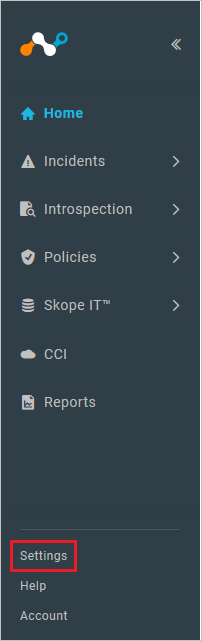
Vaya a Tools (Herramientas). En el menú Herramientas, vaya a Herramientas de directorio > INTEGRACIÓN DE SCIM.
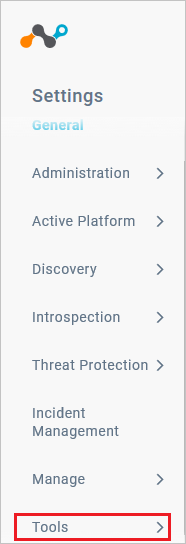
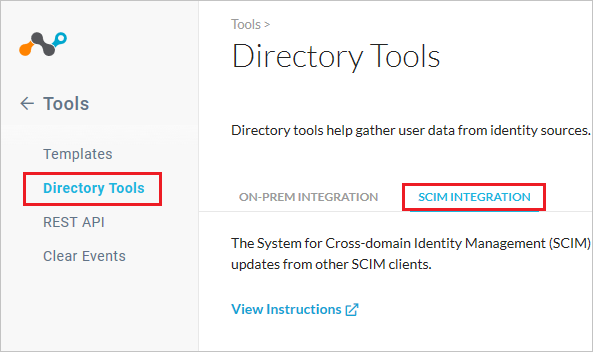
Desplácese hacia abajo y haga clic en el botón Add Token (Agregar token). En el cuadro de diálogo Add OAuth Client Name (Agregar nombre de cliente de OAuth), indique un nombre de cliente en CLIENT NAME y haga clic en el botón Save (Guardar).

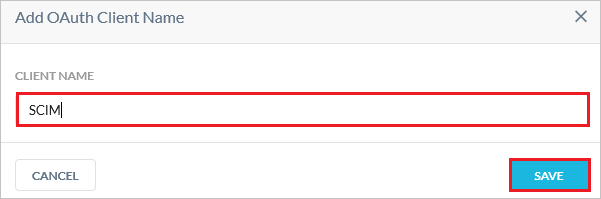
Copie los valores de SCIM Server URL (URL de servidor de SCIM) y TOKEN. Estos valores se escribirán en los campos URL de inquilino y Token secreto, respectivamente, de la pestaña Aprovisionamiento de la aplicación Netskope User Authentication.
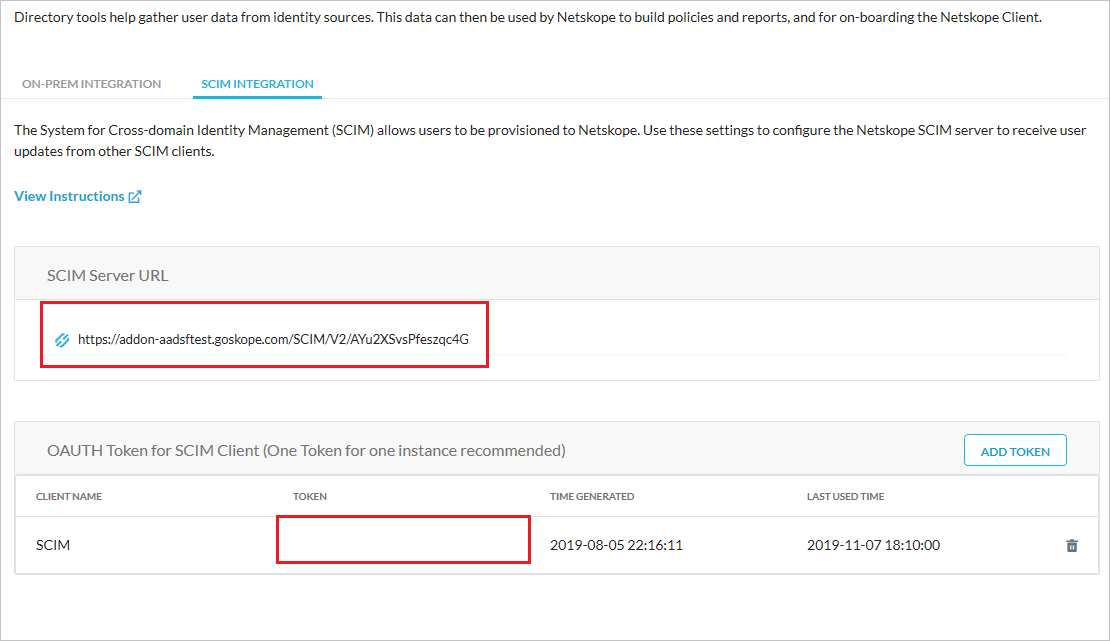
Adición de Netskope User Authentication desde la galería
Antes de configurar Netskope User Authentication para el aprovisionamiento automático de usuarios con Microsoft Entra ID, es preciso agregarlo desde la galería de aplicaciones de Microsoft Entra a la lista de aplicaciones SaaS administradas.
Siga estos pasos para agregar Netskope User Authentication desde la galería de aplicaciones de Microsoft Entra:
- Inicie sesión en el Centro de administración de Microsoft Entra como Administrador de aplicaciones en la nube.
- Vaya a Identidad>Aplicaciones>Aplicaciones empresariales>Nueva aplicación.
- En la sección Agregar desde la galería, escriba Netskope User Authentication y seleccione Netskope User Authentication en el cuadro de búsqueda.
- Seleccione Netskope User Authentication del panel de resultados y agregue la aplicación. Espere unos segundos mientras la aplicación se agrega al inquilino.

Configuración del aprovisionamiento automático de usuarios en Netskope User Authentication
En esta sección se le guía por los pasos necesarios para configurar el servicio de aprovisionamiento de Microsoft Entra para crear, actualizar y deshabilitar usuarios o grupos en Netskope User Authentication en función de las asignaciones de usuarios o grupos de Microsoft Entra ID.
Sugerencia
También puede optar por habilitar el inicio de sesión único basado en SAML para Netskope User Authentication mediante las instrucciones del Tutorial de inicio de sesión único de Netskope User Authentication. El inicio de sesión único puede configurarse independientemente del aprovisionamiento automático de usuarios, aunque estas dos características se complementan entre sí.
Nota:
Para obtener más información sobre el punto de conexión de SCIM de Netskope User Authentication, consulte esto.
Para configurar el aprovisionamiento automático de usuarios para Netskope User Authentication en Microsoft Entra ID:
Inicie sesión en el Centro de administración de Microsoft Entra como Administrador de aplicaciones en la nube.
Vaya a Identidad>Aplicaciones>Aplicaciones empresariales

En la lista de aplicaciones, seleccione Netskope User Authentication.

Seleccione la pestaña Aprovisionamiento.

Establezca el modo de aprovisionamiento en Automático.

En la sección Credenciales de administrador, en URL de inquilino, escriba el valor de URL de servidor de SCIM recuperado anteriormente. Escriba el valor de TOKEN recuperado anteriormente en Token secreto. Haga clic en Probar conexión para confirmar que Microsoft Entra ID se puede conectar a Netskope User Authentication. Si se produce un error en la conexión, asegúrese de que la cuenta de Netskope User Authentication tiene permisos de administrador e inténtelo de nuevo.

En el campo Correo electrónico de notificación, escriba la dirección de correo electrónico de una persona o grupo que debe recibir las notificaciones de error de aprovisionamiento y active la casilla Enviar una notificación por correo electrónico cuando se produzca un error.

Haga clic en Save(Guardar).
En la sección Asignaciones, seleccione Sincronizar usuarios de Microsoft Entra con Netskope User Authentication.
Revise los atributos de usuario que se sincronizan entre Microsoft Entra ID y Netskope User Authentication en la sección Asignación de atributos. Los atributos seleccionados como propiedades de Matching (Coincidencia) se usarán para buscar coincidencias con las cuentas de usuario de Netskope User Authentication a fin de realizar operaciones de actualización. Seleccione el botón Guardar para confirmar los cambios.
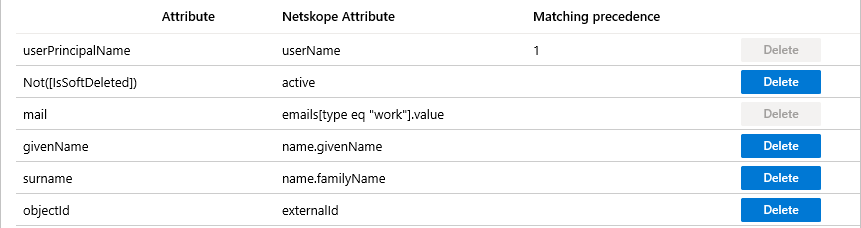
En la sección Asignaciones, seleccione Sincronizar grupos de Microsoft Entra con Netskope User Authentication.
Revise los atributos de grupo que se sincronizan entre Microsoft Entra ID y Netskope User Authentication en la sección Asignación de atributos. Los atributos seleccionados como propiedades Matching (Coincidencia) se usarán para buscar coincidencias con los grupos de Netskope User Authentication a fin de realizar operaciones de actualización. Seleccione el botón Guardar para confirmar los cambios.

Para configurar filtros de ámbito, consulte las siguientes instrucciones, que se proporcionan en el artículo Aprovisionamiento de aplicaciones basado en atributos con filtros de ámbito.
A fin de habilitar el servicio de aprovisionamiento de Microsoft Entra para Netskope User Authentication, cambie el Estado de aprovisionamiento a Activado en la sección Configuración.

En la sección Settings (Configuración), elija los valores deseados en Scope (Ámbito), para definir los usuarios o grupos que quiera aprovisionar en Netskope User Authentication.

Cuando esté listo para realizar el aprovisionamiento, haga clic en Guardar.

Esta operación inicia la sincronización inicial de todos los usuarios o grupos definidos en Ámbito en la sección Configuración. La sincronización inicial tarda más tiempo en realizarse que las posteriores, que se producen aproximadamente cada 40 minutos siempre que el servicio de aprovisionamiento de Microsoft Entra esté ejecutándose. Puede usar la sección Detalles de sincronización para supervisar el progreso y seguir los vínculos al informe de actividad de aprovisionamiento, donde se describen todas las acciones que ha llevado a cabo el servicio de aprovisionamiento de Microsoft Entra en Netskope User Authentication.
Para más información sobre cómo leer los registros de aprovisionamiento de Microsoft Entra, consulte Creación de informes sobre el aprovisionamiento automático de cuentas de usuario.
Recursos adicionales
- Administración del aprovisionamiento de cuentas de usuario para aplicaciones empresariales
- ¿Qué es el acceso a la aplicación y el inicio de sesión único con Microsoft Entra ID?